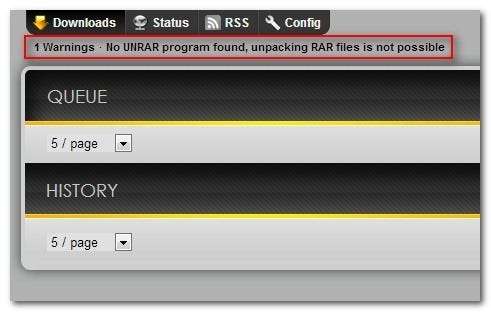Vi visade dig nyligen hur du gör din Raspberry Pi till en 24/7 BitTorrent-ruta för att spara på din elräkning och hålla dina tracker-förhållanden gyllene. Nu är vi tillbaka för att visa dig hur du lägger till Usenet-åtkomst för att avrunda byggnaden som en omfattande nedladdningsruta.
Varför vill jag göra det här?
Som vi belyste i Hur man gör en Raspberry Pi till en Always-On BitTorrent Box , den främsta anledningen till att flytta nedladdningsaktiviteter till en Raspberry Pi-enhet är de enorma energibesparingarna. Jämfört med att köra en traditionell dator som hemserver / nedladdningsruta, kommer du att spara en hög med pengar när du kör en Raspberry Pi i stället.
Om du följde med How-To Geek Guide för att mäta din energianvändning , kanske du kommer ihåg att vår blygsamma kontorsserver bränner igenom cirka 200 dollar per år i el. Som jämförelse förbrukar Raspberry Pi cirka $ 3 per år . Även om externa hårddiskar läggs till i systemet skulle du ha svårt att bryta 10 dollar per år i energianvändning.
Medan Usenet-nedladdningar är enkelriktade (det finns ingen sådd, spårare eller förhållandesövervakning som med en peer-to-peer-tjänst som BitTorrent), har du fortfarande nytta av 24/7 drift. Om du till exempel använder Usenet för att fånga dina favorit-tv-program, kommer en nedladdningsruta som alltid är på Raspberry Pi att fånga dem upp den andra de är tillgängliga.
Den sista fördelen är hur man med en alltid nedladdningsbar ruta förskjuter bördan från din stationära dator. Du kommer aldrig att behöva lämna din stationära maskin på över natten för att avsluta filen eller hoppa över att spela spelet du ville spela eftersom din maskin är bunden och packar upp och verifierar en enorm nedladdning.
Läs vidare när vi visar dig hur du gör din Pi till en mager, medel och död tyst Usenet-nedladdningsmaskin.
Vad behöver jag?

För denna handledning antar vi att du har en Raspberry Pi-enhet med Raspbian installerad, kan komma åt enheten antingen direkt via en ansluten bildskärm och tangentbord eller på distans via SSH och VNC, och att du har en USB-enhet (eller enheter) ansluten till Det. Om du behöver få fart på dessa områden rekommenderar vi att du läser följande guider i den ordning vi har dem listade här:
- HTG-guiden för att komma igång med Raspberry Pi
- Så här konfigurerar du din Raspberry Pi för fjärrskal, skrivbord och filöverföring
- Hur man gör en Raspberry Pi till en nätverkslagringsenhet med låg effekt
Allt i den första självstudien är nödvändig, den andra handledningen är valfri (men fjärråtkomst är otroligt praktiskt att ha för detta projekt eftersom en nedladdningsruta är en perfekt kandidat för en huvudlös byggnad), och den viktigaste delen av den tredje självstudien är helt enkelt ställa in hårddisken och konfigurera den för automatisk montering vid start.
Förutom listan över tidigare läsningar rekommenderar vi starkt att du läser följande handledning om du inte är alltför bekant med Usenet.
- How-To Geek Guide för att komma igång med Usenet
TL; DR-version: Använd Newshosting , de är de bästa i branschen.
Om du redan känner till Usenet och har ett konto hos en pålitlig Usenet-leverantör är det fantastiskt. Om du inte har ett Usenet-konto, du måste absolut läsa vår guide för att komma igång. Till skillnad från torrenter där du kan få genom att hoppa från offentlig tracker till offentlig tracker, finns det inget sådant som en pålitlig och gratis offentlig Usenet-server. Du måste få ett konto från en pålitlig leverantör - se vår guide för allmän information om Usenet och tips om vilka leverantörer att överväga.
När du har granskat allt material och har konfigurerat Pi, är det dags att göra din Pi till ett tyst nedladdningsdjur med extremt låg effekt.
Uppdatering av Apt-Get och installation av SABnzbd
Den första verksamheten är att uppdatera och uppgradera ditt apt-get-installationsprogram. Om du följde med den senaste guiden, Hur man gör en Raspberry Pi till en Always-On BitTorrent Box kan du hoppa över det här steget när du just uppdaterade och uppgraderade under den självstudien.
Ange följande kommandon vid terminalen:
sudo apt-get uppdatering
sudo apt-get uppgradering
Om du inte har uppdaterat / uppgraderat på ett tag, var beredd att ta en kopp kaffe medan du väntar tills processen är klar.
När det är uppdaterat är det dags att installera SABnzbd. Innan vi gör det är en anteckning om varför vi valde SABnzbd i ordning. Om du vill köra en absolut barebones-installation som är lätt på systemresurser, vore det vettigt att använda några av kommandoradsverktygen som NZBFå . Avvägningen är dock att du tappar tillgång till den enorma mängden tredjepartsappar, plugin-program och integration som kommer med ett moget och välutvecklat verktyg som SABnzbd. Vi testade både på plattformen och även om det inte finns någon debatt om att ett ultralätt verktyg som NZBget förbrukar mindre systemresurser är vi ovilliga att ge upp det polerade gränssnittet och godsaker som kommer med SABnzbd.
För att komma igång med installationen av SABnzbd, öppna terminalen och skriv in följande kommando:
sudo apt-get install sabnzbdplus
Detta installerar kärnberoenden för SABnzbd, inklusive flera Python-verktyg (som RSS Feed Parser och Cheetah-mallgalleriet) samt de grundläggande SABnzbd-teman som Classic och Plush. Under den ganska långa paketinstallationsprocessen kommer du att se följande fel någon gång:
[....] SABnzbd + binär nyhetsgrabber: inte konfigurerad, avbryter. Se / etc / default / s [warndplus ... (varning).
Oroa dig inte, detta udda lilla fel i installationsprocessen betyder bara att SABnzbd inte har konfigurerats ännu (vilket det naturligtvis inte skulle vara när vi installerar det). När installationen är klar går du vidare till nästa avsnitt.
Kör SABnzbd-konfigurationsguiden

Efter installationen av sabnzbdplus kommer du tillbaka till kommandotolken. Ange följande kommando för att starta SABnzbd för första gången:
sabnzbdplus --server 0.0.0.0
Kommandot startar SABnzbd-demonen och slår på WebUI. En hel del text kommer att virvla förbi och sedan hänger den och ger illusionen att applikationen har kraschat. Det har inte, det har precis tagit kontroll över terminalen, och eftersom den utför nya funktioner kommer de att visas här. Antingen öppna ett nytt terminalfönster eller SSH-anslutning; om du CTRL + C för att bryta ut och återgå till kommandotolken kommer du att få demonen att stängas av.
Från antingen en webbläsare på Raspberry Pi eller en fjärrwebbläsare på skrivbordet kan du nu starta konfigurationsguiden. Vi rekommenderar starkt att du använder en fjärrwebbläsare för enkel användning och bättre prestanda.
I din webbläsare väljer du:
http: // [Your Pi's IP]: 8080 / guiden /
Välj ditt språk och klicka på Startguiden. Det första steget är att mata in din Usenet-leverantörs information - vi rekommenderar Newshosting , men du kan använda vilken leverantör du vill.
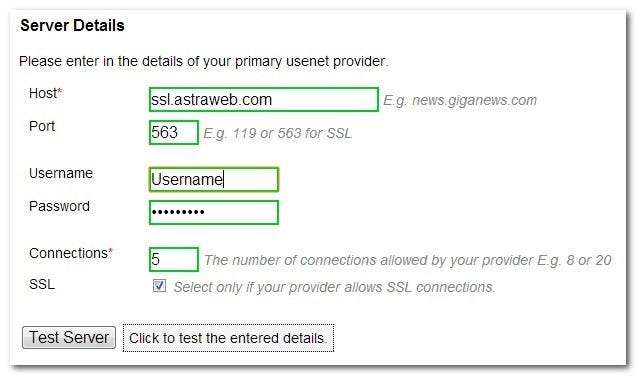
Mata in värd, port, användarnamn / lösenord och ställ in antalet anslutningar. Även om du enkelt kan komma undan med 20+ anslutningar på en stationär eller serverinstallation, föreslår vi att du börjar med 5 anslutningar på din Pi och kryper antalet uppåt om du tycker att du behöver fler samtidiga anslutningar. Klicka på Test Server för att se om ditt inloggnings- / användarnamn checkar ut hos din leverantör.
Steg två i guiden ställer in åtkomstkontrollen:
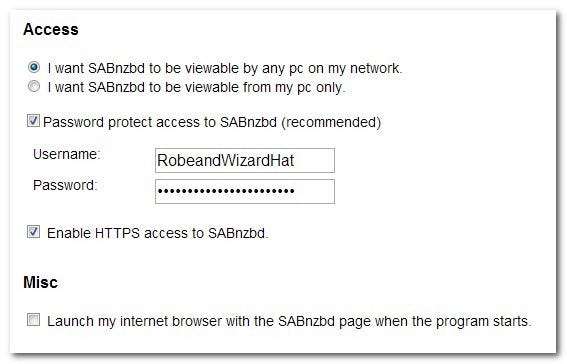
Det är viktigt att du väljer "Jag vill att min SABnzbd ska kunna visas på vilken dator som helst i mitt nätverk" och att du avmarkerar "Starta min webbläsare med SABnzbd-sidan när programmet startar". När vi är färdiga med att konfigurera SABnzbd kommer detta att vara en huvudlös ruta och det finns ingen anledning att starta standardwebbläsaren på Pi och tugga upp systemresurser. Att ställa in ett användarnamn / lösenord är valfritt.
Du kan hoppa över steg tre i snabbstartsguiden helt och hållet, eftersom båda de kompletterande tjänsterna de föreslår att du kopplar in dina användardata för nu är avstängda. Klicka på nästa för att gå vidare till steg fyra. Steg fyra är automatiserat, SABnzbd-demonen startas om och guiden visar dig webbadresserna som du kan komma åt WebUI på så sätt:
http://192.168.1.102:8080/sabnzbd/
http: // raspberrypi: 8080 / sabnzbd /
http://127.0.1.1:8080/sabnzbd/
Fortsätt och klicka på "Gå till SABnzbd" för att lämna guiden och dumpas i det viktigaste SABnzbd-användargränssnittet.
Installerar UNRAR för automatiserad uppackning
När du skannar över det nya gränssnittet kanske du märker att det finns en varning direkt utanför porten: "Inget UNRAR-program hittades, det går inte att packa upp RAR-filer".
SABnzbds kärninstallationspaket installerar inte ett RAR-program, och det är problematiskt. Vi kommer att kunna ladda ner filer från Usenet, men de packas inte upp automatiskt. Vet du vad som inte låter kul? Att behöva packa upp alla våra nedladdningar manuellt.
För att automatisera filuppackningen måste vi bygga en kopia av den fria men ointuitivt namngivna unrar-nonfree-appen. Lyckligtvis en hjälpsam själ på RaspberryPi.StackExchange beskrivs hur man gör det för Raspbian.
Ange följande kommando vid terminalen så att du kan redigera din sources.list och lägga till förvaret som innehåller unrar-nonfree:
Sudona / Etc / Apt / So rse s. Jag st
I nano lägger du till följande rad i .list-filen:
deb-src http://archive.raspbian.org/raspbian wheezy huvudbidrag icke-fri rpi
Tryck på CTRL + X för att avsluta nano och Y för att spara / skriva över den gamla .listfilen. Tillbaka vid kommandotolken måste du uppdatera din källista för att ändringen ska träda i kraft:
sudo apt-get uppdatering
När uppdateringen är klar (det borde vara ganska snyggt om du uppdaterade tidigare i handledningen) är det dags att skapa en fungerande katalog och sedan flytta till den:
mkdir ~ / unrar-nonfree && cd ~ / unrar-nonfree
Dags att ladda ner unrar-nonfree-beroenden:
sudo apt-get build-dep unrar-nonfree
När processen är klar och du är tillbaka vid uppmaningen anger du följande kommando för att ladda ner källkoden och bygga installationspaketet:
sudo apt-get source -b unrar-nonfree
Nu är det dags att installera paketet. Om du följer den här självstudien efter att en ny version av unrar-nonfree har släppts måste du uppdatera filnamnet. Du kan kontrollera versionsnumret genom att skriva “ls” vid kommandotolken för att lista de filer vi laddade ner i föregående steg:
sudo dpkg -i unrar_4.1.4-1_armhf.deb
När installationen är klar kan du snabbt testa om kommandot "unrar" är tillgängligt för systemet genom att helt enkelt skriva "unrar" vid kommandotolken. Om den är korrekt installerad, kommer unrar-appen att ta tillbaka en lista över alla tillgängliga switchar och deras beskrivningar. Om paketet installeras utan fel kan du städa efter dig själv med följande kommando:
cd && rm -r ~ / unrar-nonfree
Nu är det dags att rensa felet i SABnzbd. Starta om SABnzbd från WebUI genom att klicka på Alternativ -> Starta om. När du startar om bör felmeddelandet försvinna från det övre vänstra området av WebUI. Du kan dubbelkontrollera att felloggen är tom genom att klicka på statuslänken i det övre vänstra hörnet:
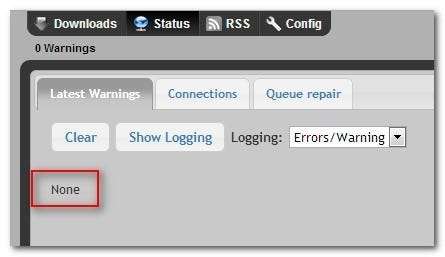
Allt klart! Vi har installerat unrar-nonfree så att det automatiskt kan packa upp våra nedladdningar, men just nu pekar standardnedladdningskatalogerna på det lilla SD-kortet på Raspberry Pi. Låt oss peka på vår externa hårddisk.
Konfigurera SABnzbd-katalogerna
Som standard kommer alla filer du laddar ner att dumpas i katalogen / home / pi / downloads. En halvtimme på till och med en blygsam bredbandsanslutning fyller helt upp SD-kortet, vid vilken tidpunkt dina äventyr i Usenet-nedladdningen kommer att upphöra när SABnzbd automatiskt pausar dina nedladdningar och slipar hela operationen till stopp.
För att undvika det kommer vi att flytta alla viktiga kataloger från SD-kortet och vidare till den externa hårddisken. Om du inte redan har en USB-hårddisk ansluten till din Raspberry Pi och inställd på att automatiskt monteras vid start, skulle vi rekommendera att kolla in vår handledning Hur man gör en Raspberry Pi till en nätverkslagringsenhet med låg effekt för att se hur man gör det. Vi kommer att använda samma HDD-namngivningskonvention och katalogstruktur som vi använde i den självstudien, så anpassa dina kommandon i det här avsnittet så att de matchar platsen för din hårddisk.
Låt oss först skapa de kataloger vi behöver för SABnzbd:
sudo mkdir / media / USBHDD1 / delningar / SABnzbd / nedladdning
sudo mkdir / media / USBHDD1 / delningar / SABnzbd / slutförd
sudo mkdir / media / USBHDD1 / aktier / SABnzbd / klocka
sudo mkdir / media / USBHDD1 / aktier / SABnzbd / klocka / nzb-backup
sudo mkdir / media / USBHDD1 / delningar / SABnzbd / skript
När du har skapat katalogerna, återgå till WebUI för SABnzbd för att ändra standardkatalogerna. I WebUI, navigera till Config -> Mappar. Det finns två avsnitt, användarmappar och systemmappar. Ändra följande poster med de mappar vi just skapade inom dessa två avsnitt. Du måste använda absoluta sökvägar för att tvinga SABnzbd att använda mappar utanför standardinställningen för / home / pi /.
Tillfällig nedladdningsmapp:
/ media / USBHDD1 / delningar / SABnzbd / nedladdning
Slutförd nedladdningsmapp:/ media / USBHDD1 / delningar / SABnzbd / slutförd
Bevakad mapp:/ media / USBHDD1 / aktier / SABnzbd / klocka
Skriptmapp:/ media / USBHDD1 / delningar / SABnzbd / skript
.nzb Backup-mapp:/ media / USBHDD1 / delningar / SABnzbd / watch / nzb-backup
Utöver dessa ändringar kan du ställa in "Minsta lediga platsen för tillfällig nedladdningsmapp" genom att använda beteckningar som 900M för 900 megabyte eller 20G för 20 gigabyte. Vi lämnar vanligtvis 10-20 GB lediga på vår disk för att fungera som en trevlig buffert.
När du har gjort alla dina ändringar klickar du på Spara längst ner i menyn. Ändringarna vi gjort kräver en omstart, så klicka på Nedladdningar för att återgå till huvud WebUI och klicka sedan på Alternativ -> Starta om i det övre högra hörnet.
Testa din SABnzbd-installation
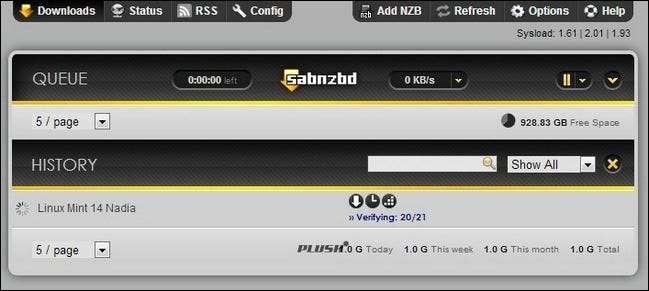
Efter att SABnzbd har startat om igen är det dags att ta en tur. För vårt test gick vi över till Binsearch.info och hittade en kopia av Linux Mint att ladda ned. För att starta nedladdningen dumpade vi .NZB-filen i SABnzbd / watch / mappen där SABnzbd snatchar upp den. Den kommer att visas i kön och överförs sedan till historikavsnittet på WebUI när den övergår från nedladdning till verifiering och uppackning, som visas på skärmdumpen ovan.
För dig som är nyfiken på hur SABnzbd på Pi staplar upp mot SABnzbd på en vanlig dator, körde vi flera tester där vi laddade ner exakt samma fil på både vår server och på Raspberry Pi och jämförde resultaten.
Pi fungerade bättre än vi förväntade oss och kom rutinmässigt in på bara cirka 15% långsammare än en full stationär maskin. I verkliga termer innebar det att en 1 GB-nedladdning tog cirka 14 minuter att ladda ner, verifiera och packa upp på skrivbordsmaskinen jämfört med cirka 16 minuter på Raspberry Pi. Inte dåligt!
Ställer in SABnzbd till Start vid start
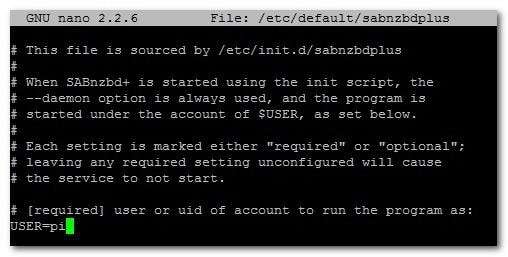
Jämfört med några av våra andra nya projekt är det enkelt att ställa in start vid start för SABnzbd plus. Installationspaketet skapade redan ett /init.d/-skript åt dig. Det enda du behöver göra är att redigera SABnzbd / etc / default / filen för att ange vilken användare du vill att daemon ska köras under.
För att göra det, skriv följande kommando i terminalen för att öppna nano och SABnzbd-konfigurationsfilen:
sudo nano / etc / default / sabnzbdplus
Den enda variabeln du behöver redigera är USER =; sätt in användarnamnet för det konto du vill köra daemon under. Vi använde standardanvändarkontot (och det vi installerade SABnzbd under) "pi". Tryck på CTRL + X för att avsluta och spara din redigering. Du kan testa huruvida ändringarna trädde i kraft genom att antingen starta om din Pi-enhet eller helt enkelt kontrollera om du kan starta SABnzbd som en tjänst med följande kommando:
sudo service sabnzbdplus start
Om ändringarna var effektiva bör kommandot ovan returnera följande sekvens:
[....] Startar SABnzbd + binär nyhetsgrabber:
[ ok ] Startar SABnzbd + binär nyhetsgrabber :.
Obs: om du kör kommandot tjänststart medan SABnzbd körs får du ovanstående sekvens men det kommer att säga "misslyckas" istället för "ok"; det betyder att den fortfarande försökte köra daemon men misslyckades eftersom den redan startades.
Konfigurationsförbättringar för hastighetshöjning
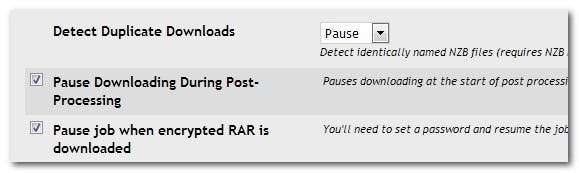
Medan vi noterade i SABnzbd-testavsnittet att vi hittade Pi utförd i nivå med en stationär maskin, finns det några justeringar du kan göra i konfigurationsfilen som kommer att förbättra din prestanda avsevärt om du vill pressa ut mer hastighet. Navigera till huvud WebUI och klicka på Config. Vi går igenom varje relevant avsnitt och tweaks inuti en efter en. Konfigurationskorrigeringarna är ordnade efter störst avkastning till minst avkastning för din insats:
I Config -> Servrar sektion:
Inaktivera SSL. Om du inte är extremt paranoid om att din ISP övervakar dig, byt från leverantörens SSL-server till deras vanliga server. I våra tester fann vi att omkostnaderna för SSL-kryptering sänkte våra nedladdningshastigheter ungefär 50% och saktade ner uppackningsprocessen under nedladdningar, eftersom SSL tog upp så mycket av Pi: s processorkraft.
I Config -> Strömställare sektion:
Aktivera Upptäck duplicerade nedladdningar. Du vill inte slösa bort tid, bandbredd och processorkraft för att ladda ner en fil som du tidigare hämtat. Alternativen här är Kassera och pausa. Det är praktiskt att använda Paus så att du regelbundet kan granska kön och bestämma om du verkligen vill ladda ner filen igen.
Aktivera Pausa nedladdning under efterbehandling: Medan Pi verkligen surrar när den laddar ner och packar upp ett enda objekt, när det rivs genom en stor eftersläpning, kan nedladdning och efterbehandling av tandem verkligen sätta en belastning på det. Aktivera det här alternativet säger till Pi att pausa dina nedladdningar medan du bearbetar de nyligen avslutade.
I Config -> Allmänt sektion:
Ange artikelcachegräns: Medan vi har lämnat detta alternativ obemannat rapporterar många användare på SABnzbd-forumet positiva resultat på Pi genom att ställa in detta alternativ till 32M eller 64M.
Installera mobilgränssnittet och mobilapparna
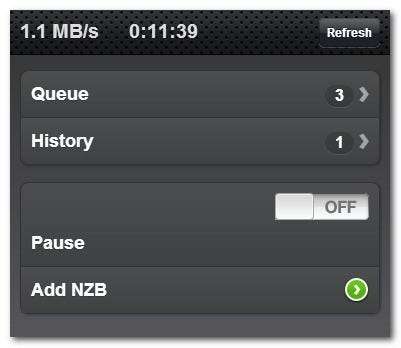
Om du enkelt vill kontrollera din SABnzbd-installation från en mobil enhet måste du antingen installera en av de mobila WebUI-mallarna eller ladda ner en av de tillgängliga kontrollapparna från App Store eller Google Play.
När vi installerade huvudpaketet i början av handledningen fick vi teman Classic och Plush. Låt oss ta en stund att installera ett mobiltema. Om du vill ha det allmänna mobiltemat som visas på skärmdumpen ovan anger du följande kommando på terminalen:
sudo apt-get install sabnzbdplus-theme-mobile
Om du vill ha det iOS-liknande iPhone-temat, ange följande kommando istället:
sudo apt-get install sabnzbdplus-theme-iphone
När du har installerat ett av mobilteman, gå över till WebUI och navigera till Config -> Allmänt -> SABnzbd webbserver. Under underavsnittet Sekundärt webbgränssnitt kommer du att kunna välja den mobila skalen du installerade, så här:
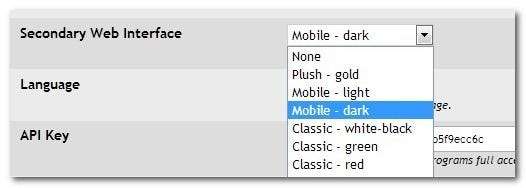
Rulla ned och spara ändringarna och klicka sedan på Starta om SABnzbd (precis bredvid spara-knappen). När omstarten är klar kan du komma åt det sekundära / mobila gränssnittet på följande URL:
http: // [Your Pi's IP]: 8080 / m /
Om du vill förbättra din Usenet-upplevelse, går mobilappar längre än grunderna i det enkla mobilgränssnittet. Apple-fans med en iPhone eller iPad vill definitivt kolla in följande appar:
Android-användare har också en bra spridning att välja mellan, inklusive:
Många av mobilapparna erbjuder förbättrade funktioner som RSS-till-NZB-överföringar, avancerad köhantering och mer.
Vid den här tiden har du installerat SABnzbd, kämpat med dess beroenden, optimerat det, tagit en mobil skin / control-app och du är redo att mätta din pipeline med söt, söt, Usenet-godhet. Håll koll på förstasidan här när vi fortsätter att ge dig detaljerade guider för att få ännu mer ut av din Raspberry Pi.